2023-11-04 编辑:笔记本导购 点击:339 次 A+
随着日常软件中的使用需求不断增长,相信有些朋友已经发现了自己的笔记本电脑变得越来越慢,甚至影响到日常的工作和学习,对那些使用时间再2、3年以上的老本来说更为明显。或许你会通过更换固态硬盘、添加内存条的方式对现有电脑进行升级,以获得更佳的使用体验,同时也能进一步延长老本的使用周期。与此同时,大家在对电脑进行升级后难免会遇到一些问题,今天笔者就将网友经常提出一些热门问题进行了汇总解析,下面让我们一起来看看下面的问题你遇到了没有。

升级固态硬盘速度提升不明显
在升级成固态硬盘后,有些朋友可能感觉到并没有比机械硬盘快多少,这其中可能的原因也不少,在此还需进一步确定。
1,检查机器是否支持SATA 3.0
如果你通过改造光驱位进行添加固态硬盘,那么你需事先检查目前的硬盘接口类型是否为SATA 3,这也直接决定着你的电脑能够享受到固态硬盘的速度优势。如果你的电脑仅采用了SATA 2接口(部分老机型),由于SATA 2.0会影响固态硬盘性能发挥,相比SATA 3.0优势不明显,所以即使升级为固态硬盘,使用体验相对于机械硬盘也没有太大区别。
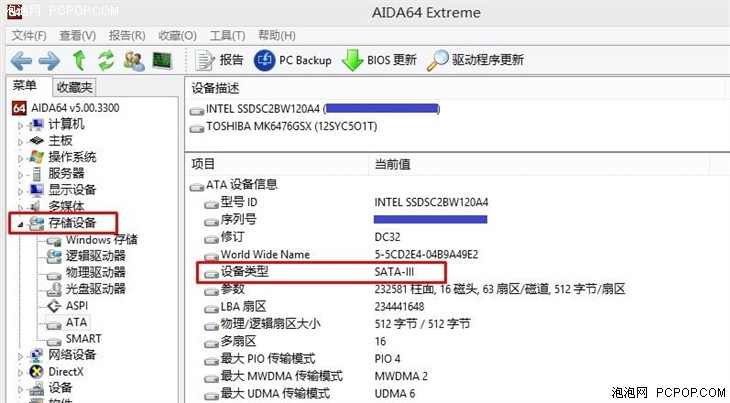
AIDA 64软件可查看 主板SATA类型
还有一种情况,也有一些笔记本电脑光驱位采用的是SATA 2.0接口,多数机械硬盘则为SATA 3.0接口,如果是通过将固态硬盘放置原光驱位,则导致性能不明显。此时建议将固态硬盘放在原机械硬盘处,在将原机械硬盘放置于光驱位处以提升性能。
2,检查是否开始AHCI模式
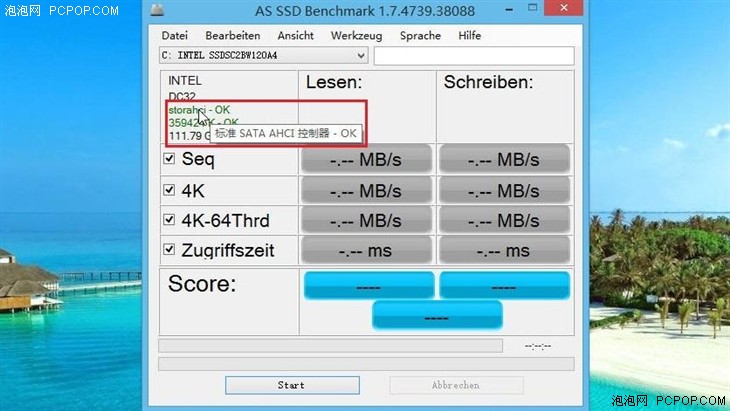
AS SSD软件可以直接查看
此外,在更换固态硬盘后笔者建议大家检查是否开启AHCI模式。目前多数的老款笔记本的主板默认模式为IDE模式,而ACHI是串行ATA高级主控接口模式,在日常使用中没有明显差距,但是ACHI支持NCQ技术对于IDE能有10%到20%的性能提升而且读写速度更快、支持热插拔,综合优势较高。因此,你会发现在你更换完固态硬盘后速度提升不明显还有此种可能。
开启ACHI的方法也较为简单,直接在BIOS中找到SATA Configuration硬盘选项,将IDE模式改为ACHI即可,开机后系统会自动扫描安装驱动。有些较老的机型中主板可能不支持AHCI,这样SSD性能会有一定折扣,因此也建议大家在升级前查询好自己的机型是否支持。
3,检查硬盘是否4K对齐
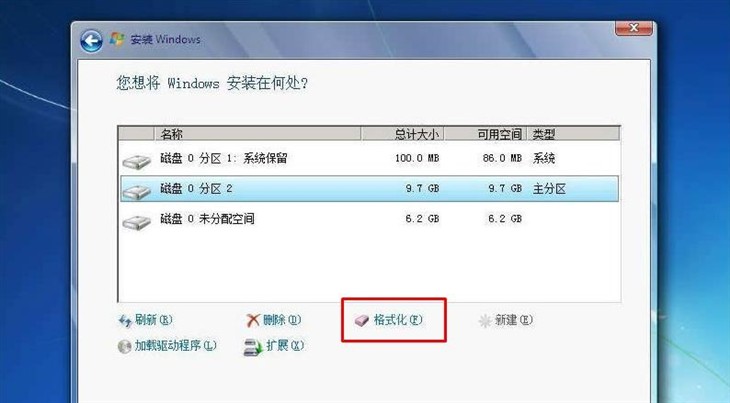
安装系统时进行格式化即可 4K对齐
如果你在更换为固态硬盘后发现速度提升并不明显,那么很你还需要检查你在格式化硬盘时有没有进行4K对齐操作。其实操作方法很简单,我们只需要在系统安装界面将固态硬盘进行格式化操作,就会自动4K对齐,如果你通过其他格式化工具操作,那么笔者建议在安装系统时重新格式化操作。如果你不想重新安装操作系统,那么可以在网上搜索一些第三方的不用改动数据就能进行4K对齐的工具。但笔者建议,大家最好通过重新安装系统,并在安装时进行格式化对齐来使用。
4K对齐
随着硬盘容量不断扩展,为了提高容错能力和读写速度,将原来规定的每个扇区512字节改为每个扇区4096个字节,也就是现在常说的“4K扇区”。所谓“4K对齐”就是符合“4K扇区”定义格式化过的硬盘,并且按照每扇区4K的规则写入数据。
如果4k不对齐,例如在NTFS6.x以前的规范中,数据的写入点正好会介于在两个4K扇区的之间,也就是说即使是写入最小量的数据,也会使用到两个4K扇区,这样造成跨区读写,读写次数放大大,从而影响读写速度。
对于固态硬盘,由于写入次数有限,如果4K不对齐,不但性能下降,而且寿命也会缩短。
4,检查是否开启Trim支持
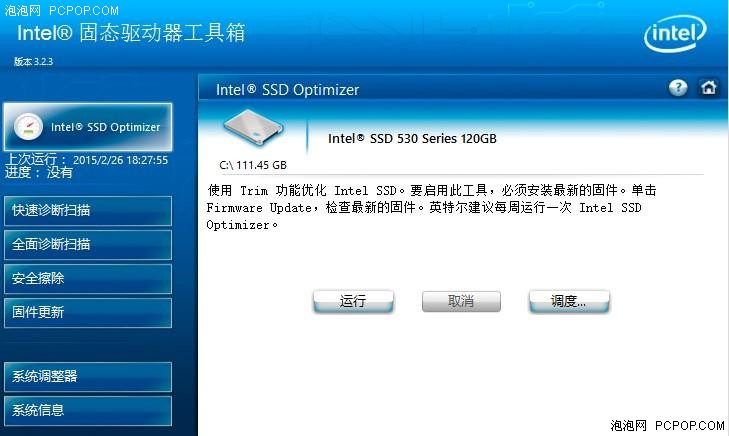
开启Trim一般需要SSD、主板芯片驱动、系统同时支持才可以,现在的SSD和最新的驱动基本都支持。比如笔者所用的Intel SSD固态硬盘驱动中就可以一键开启Trim功能,比较方便。
最后,还需要注意的是以上仅仅针对Windows 7以及更高版本的操作系统,对于使用Windows XP操作系统来说,固态硬盘性能基本难以发挥,因此也严重建议还在使用Windows XP的朋友尽快升级到Windows 7或更高版本的操作系统。
笔记本内存升级热点问题
很多朋友在添加内存后发现并没有识别,这其中有很多原因,下面我们一一来解析。
1,购买的标压内存在我的电脑上无法使用
首先笔者建议大家家查一下自己内存的所属平台,就电压所属来看,笔记本内存可分为标压(1.5V)与低电压(1.3V)的两个版本,如果你购买的内存是标压版,但是你的笔记本处理器为低压版本(处理器后缀为U结尾,如:i5-4200U),可能会造成内存不兼容的问题。以笔者的经验来看,低压处理器只能使用低压内存,标压处理器可以用低压和标压两种内存。因此,大家在购买内存时需要注意自己笔记本的处理器是低压平台还是标压平台,从而合理进行购买。
相关阅读:[谁更优秀?笔记本低压/标压内存全面PK]
2, 升级内存插入后无法识别(超出机身支持最大容量)
如果再添加内存后没有完美识别,笔者建议大家首先来看看你的电脑支持的最大容量。比如笔者的电脑支持的最大容量为8GB,但是插入的内存超过了8GB,也就是说你的电脑也仅仅能识别出8GB的容量,无法识别更多,造成容量浪费。笔记本自身支持的最大内存,建议通过官网进行查询,内存总和不要超过机身支持最大内存。
3,可用内存容量小于总容量
如果你的电脑显示可用内存明显低于内存容量,如上图所示,那就是你目前所使用的操作系统不支持。原因是因为XP和Windows 7、Windows 8等32位操作系统最多只能识别3.7GB左右的内存容量,也就是说即使你拥有4GB或更大的内存,在XP等32位Windows操作系统上也不能被完全利用,未识别的内存资源浪费严重。
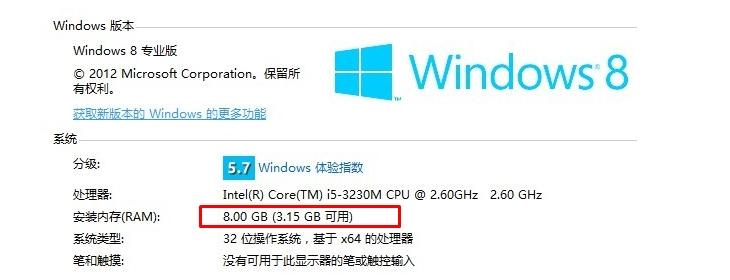
如果你的电脑是Windows XP操作系统,那么强烈建议升级到Windows7、Windows 8等64位版本操作系统。因为64位的Windows操作系统拥有更高的寻址能力,甚至可以识别超100GB的内存容量,所以完全不用担心内存容量识别不全的问题。也就是说,你需要更换64位版本的Windows操作系统才能正常使用大容量内存。
4,内存运行频率比自身频率低
有些朋友注意到,自己明明购买的DDR3-1600Mhz的内存,但是在电脑中识别出的运行频率仅为DDR3-1333Mhz。如果出现此情况你不必担心,原因可能是你的电脑最高支持DDR3-1333Mhz频率的内存,当插入高频率的内存时,主板会自动将降低到符合自身的频率来使用。也就是说,此种情况属于电脑自身硬件受限导致,如果没有兼容性问题基本不用担心。
5,组双通道出现不兼容的情况
如果出现上述问题,很可能是你在组双通道内存时没有注意到内存的工作频率与品牌。笔者建议打算组双通道的同学,最好购买与机器出厂自带内存相同的品牌,并且频率也要相同。也就是说,如果你使用两根不同品牌/频率的内存组双通道,很可能会导致无法开机、系统不稳定的情况。
相关阅读:[细节易被忽视 笔记本内存升级注意事项]
[用着不爽怎么办 笔记本升级方案汇总]
全文小结:
看完本文后,对于一些在笔记本升级过程中的人们问题相信你也有了一定了解,尤其是针对使用年限较多的老款笔记本来说,升级过程中遇到的问题可能会更多些。经过今天的汇总,笔者也希望提醒大家今后在升级笔记本时能够多掌握一些内容,不仅是自己学习,笔者更希望能够你能帮助到身边的同学或朋友。此外,在笔记本升级过程中还可能遇到很多问题,你可与泡泡网笔记本频道官微@泡本记交流、沟通,我们会及时回复解答。■

超轻超薄笔记本电脑推荐十大轻薄笔记本电脑排名推荐理由:宏碁非凡S3是一款给人“意外”的轻薄本,它的起售价只有4599元(i7版5299元),但却通过了英特尔Evo平台认证,有着相当不错的综合实力,如此反差给人一种物超所值的感觉。宏碁非凡S3有着不错的做工,在屏幕、接口、Wi-Fi方面也有出色表现,甚至在硬件方面非常舍得下“血本”,竞争力相当不错。超轻笔记本电脑排名前十名如下:华为MateBook ...

哪个告诉我世界前六位的笔记本电脑的排名?在笔记本电脑领域,戴尔、惠普、东芝、IBM、acer、富士通西门子、NEC、索尼和苹果等品牌一直占据着重要的市场份额。戴尔以其广泛的笔记本产品线和强大的性价比而闻名,惠普则通过其多样化的产品组合和广泛的分销网络,在全球范围内享有盛誉。接下来我们就一起来看看笔记本电脑的十强排行情况吧。第一名: 苹果由史蒂夫·乔布斯、斯蒂夫·沃兹尼亚克和RonWayn在1976...

大学生笔记本电脑排行榜前十名20251、年大学生笔记本电脑排行榜前十名如下:华硕天选6 Pro(锐龙版/酷睿版):全能通用,处理器搭配RTX 5060显卡,兼顾专业软件与3A游戏,便携机身与长续航适合全专业学生,补贴后7000 - 8500元。2、以下是依据不同专业需求和预算的2025年大学生笔记本电脑排行榜:轻薄本(适合文科/日常办公,预算3000 - 6000元)联想小新Pro14锐龙版:39...

推荐一款本本1、麦本本黑麦5x 如果说到性价比,这款麦本本黑麦5x真的是明智之选。不到七千元的价格,拥有的是顶级的配置。硬体方面:搭载了英特尔酷睿七代i7-7700HQ四核八线程处理器、全新的10系显卡GTX1050Ti、4G显存,旗舰杀手网卡E2500,可以说是超一流游戏笔记本的配置,驾驭绝大部分大型3D游戏都毫无压力。2、十大公认最耐用笔记本是:Thinkbook1戴尔成就13Pro、惠普战X...

电脑外接显示器时的注意事项(从入门到精通)含「HDMI/DP/TypeC/雷电视频...1、解读接口协议接口版本的差异影响着性能表现。确保输出接口与显示器接口匹配,避免因版本不匹配导致的画质损失或性能限制。比如,HDMI 4即使在4K@60Hz显示器上,也只能输出4K@30Hz。DVI接口中,DVI-D双通道接口是现代首选,而DSC技术要求显卡和显示器双支持。2、综上所述,添加外接显示器时需关注接...